Microsoft의 Azure CDN(클래식)을 표준/프리미엄 계층으로 마이그레이션
Important
Microsoft의 Azure CDN 표준(클래식)은 2027년 9월 30일에 사용 중지됩니다. 서비스 중단을 방지하려면 2027년 9월 30일까지 Azure CDN 표준을 Microsoft(클래식) 프로필에서 Azure Front Door 표준 또는 프리미엄 계층으로 마이그레이션하는 것이 중요 합니다 . 자세한 내용은 Microsoft의 Azure CDN 표준(클래식) 사용 중지를 참조하세요.
Edgio의 Azure CDN은 2025년 1월 15일에 사용 중지되었습니다. 자세한 내용은 Edgio 사용 중지 FAQ의 Azure CDN을 참조 하세요.
Azure Front Door 표준 및 프리미엄 계층은 최신 클라우드 배달 네트워크 기능을 Azure로 가져옵니다. 향상된 보안 기능과 올인원 서비스로 애플리케이션 콘텐츠가 보호되고 Microsoft 글로벌 네트워크를 사용해 최종 사용자에게 더 가까이 다가갈 수 있습니다. 이 문서에서는 Microsoft의 Azure CDN(클래식) 프로필을 표준 또는 프리미엄 계층 프로필로 이동하는 마이그레이션 프로세스를 안내합니다.
필수 조건
- Microsoft의 Azure CDN(클래식) 마이그레이션 정보 문서를 검토하세요.
호환성 유효성 검사
Microsoft(클래식) 리소스에서 Azure CDN으로 이동하여 설정 아래에서 마이그레이션을 선택합니다.
유효성 검사 선택하여 Microsoft의 Azure CDN(클래식) 프로필이 마이그레이션 호환성이 있는지 확인합니다. 유효성 검사는 CDN 프로필의 복잡성에 따라 최대 2분이 걸릴 수 있습니다.
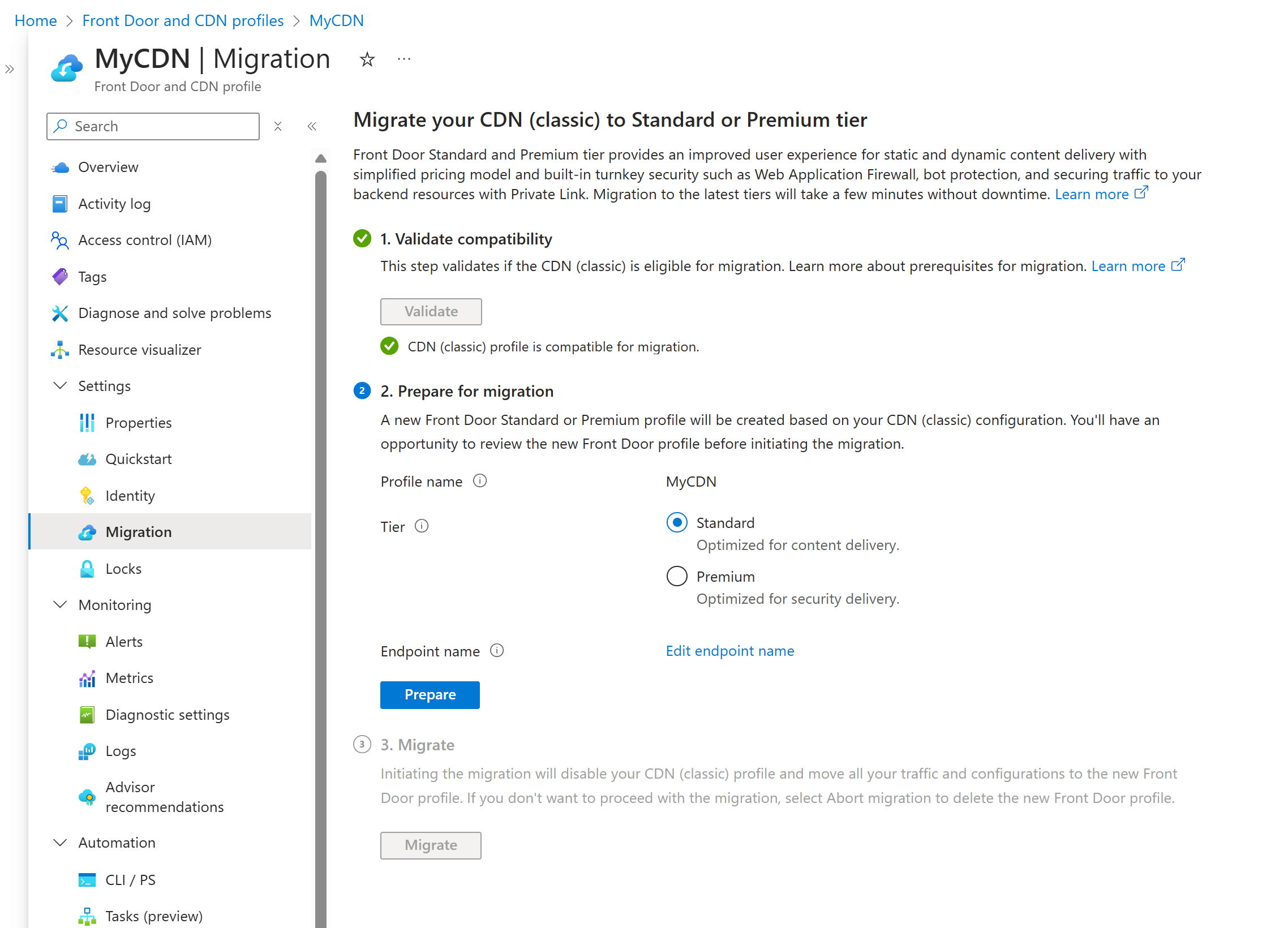
마이그레이션이 호환되지 않는 경우 오류 보기를 선택하여 오류 목록과 이를 해결하기 위한 권장 사항을 확인할 수 있습니다.
Microsoft의 Azure CDN(클래식) 프로필의 유효성이 검사되고 마이그레이션 호환성이 있으며 준비 단계로 이동할 수 있습니다.
마이그레이션 준비
Azure Front Door 프로필 이름은 Microsoft의 Azure CDN(클래식) 프로필 이름과 동일하게 유지됩니다. 이 이름은 변경할 수 없습니다.
비즈니스 요구 사항에 따라 표준 또는 프리미엄 계층 중에서 선택할 수 있습니다. Azure Front Door의 전체 기능 집합을 활용하려면 프리미엄 계층을 선택하는 것이 좋습니다.
참고 항목
Microsoft의 Azure CDN(클래식) 프로필을 표준 계층으로 마이그레이션할 수 있지만 리소스 수가 표준 계층 제한을 초과하는 경우 프리미엄 계층으로 마이그레이션됩니다.
CDN 엔드포인트 이름 길이가 최대 46자를 초과하는 경우 엔드포인트 이름을 변경해야 합니다. 엔드포인트 이름이 문자수 제한을 넘지 않으면 변경하지 않아도 됩니다. 자세한 정보는 Azure Front Door 엔드포인트를 참조하세요. Azure Front Door의 최대 엔드포인트 길이는 64자이므로 Azure는 고유성을 보장하고 하위 도메인 인수를 방지하기 위해 엔드포인트 이름 끝에 16자 해시를 추가합니다.
Azure CDN에 지역 필터링 규칙이 있는 경우 Azure Front Door는 Front Door 프로필과 동일한 계층으로 WAF(웹 애플리케이션 방화벽) 사용자 지정 규칙을 만듭니다.
메시지가 표시되면 준비를 선택한 다음 예를 선택하여 마이그레이션 프로세스를 진행할지 확인합니다. 확인된 후에는 Microsoft의 Azure CDN(클래식) 프로필을 더 이상 변경할 수 없습니다.
표시되는 링크를 선택하여 새 Front Door 프로필의 구성을 확인합니다. 현재 새 프로필에 대한 각 설정을 검토하여 모든 설정이 올바른지 확인할 수 있습니다. 읽기 전용 프로필 검토가 완료되면 페이지의 오른쪽 위 모서리에 있는 X를 선택하여 마이그레이션 화면으로 돌아갑니다.

관리 ID 사용
사용자 고유의 인증서를 사용하고 있는 경우 관리 ID를 활성화하여 Azure Front Door가 Azure Key Vault 인증서에 액세스할 수 있도록 해야 합니다. 관리 ID는 자격 증명을 관리할 필요 없이 다른 Azure 서비스에 안전하게 연결할 수 있는 Microsoft Entra ID의 기능입니다. 자세한 내용은 Azure 리소스에 대한 관리 ID란?을 참조하세요.
참고 항목
- 사용자 고유의 인증서를 사용하지 않는 경우 관리 ID를 사용하도록 설정하고 Key Vault 대한 액세스 권한을 부여할 필요가 없습니다. 마이그레이션 단계로 건너뛸 수 있습니다.
- 관리 인증서는 현재 Azure Government 클라우드의 Azure Front Door 표준 또는 프리미엄에 대해 지원되지 않습니다. Azure Government 클라우드에서 Azure Front Door 표준 또는 프리미엄에 대해 BYOC를 사용하거나 이 기능을 사용할 수 있을 때까지 기다려야 합니다.
사용을 선택한 다음 사용하려는 관리 ID 유형에 따라 시스템 할당 또는 사용자 할당을 선택합니다.
시스템 할당 - 상태를 켜기로 전환한 다음 저장을 선택합니다.
사용자 할당 - 사용자 할당 관리 ID를 만들려면 사용자 할당 ID 만들기를 참조하세요. 사용자 관리 ID가 이미 있는 경우 ID를 선택한 다음 추가를 선택합니다.
오른쪽 위 모서리에 있는 X 를 선택하여 마이그레이션 페이지로 돌아갑니다. 그러면 관리 ID를 사용하도록 설정한 것을 볼 수 있습니다.
Key Vault 관리 ID 부여
부여를 선택하여 Front Door(클래식) 프로필에 사용되는 모든 Azure Key Vault에 관리 ID를 추가합니다.
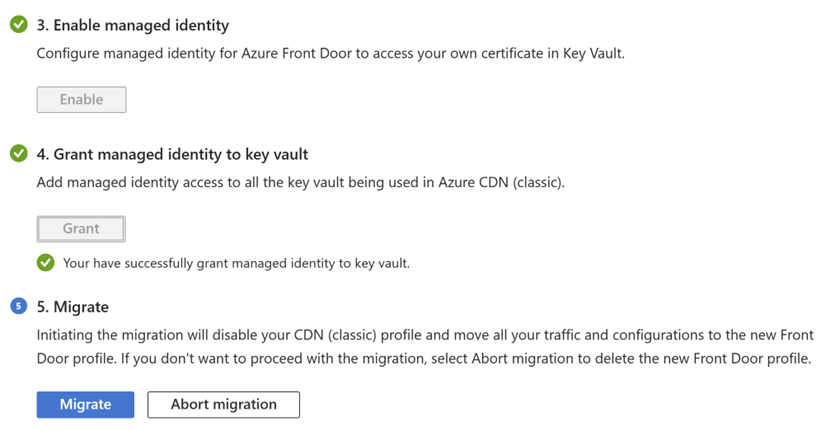
마이그레이션
마이그레이션 프로세스를 시작하려면 마이그레이션을 선택합니다. 메시지가 표시되면 예를 선택하여 마이그레이션을 진행할지 확인합니다. 마이그레이션은 Front Door(클래식) 프로필의 복잡성에 따라 몇 분 정도 걸릴 수 있습니다.
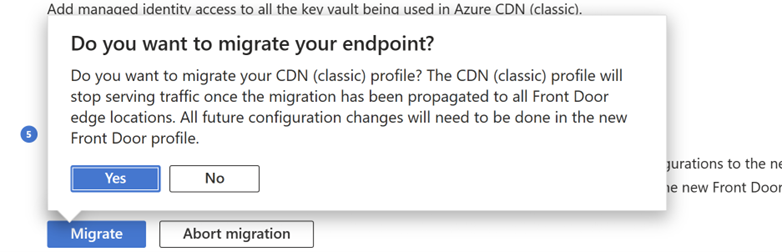
참고 항목
마이그레이션을 취소하면 새 Front Door 프로필만 삭제됩니다. 새 WAF 정책 복사본은 수동으로 삭제해야 합니다.
Warning
마이그레이션이 완료되면 Microsoft의 Azure CDN(클래식)을 더 이상 사용할 수 없습니다.
다음 단계
- Azure CDN과 Azure Front Door 간의 매핑 설정을 이해합니다.